
エンジニアとギタリストを両立するための最強のデスク環境
多くの人が、ギタリストとしての自分とエンジニアとしての自分をどう両立しているか迷っているのではないでしょうか。僕もまた、そんな悩みを抱える者のうちの一人です。
特にリモートワーク中心の生活となると、自宅にいる時間が長くなってくるためどうしても環境を快適にしたくなるもの。
もともとこういった環境づくりは好きで、いままでいろいろと組み替えて来たのですが、最近またバージョンアップをしました。
いろいろな方々の記事を参考にしたのですが、特に参考にしたのがこちらの記事です。大変参考になりました。ありがとうございます。
机の下にノートPC置き場作ってみた。
— masuidrive (@masuidrive) February 16, 2020
ついでにPS4も繋げたから、ゲームもできるよ〜 pic.twitter.com/AyjtHlEmyN
コンセプト
自分が長く過ごす上でどういったコンセプトで作るか?という点は重要です。僕の場合は以下の点を重視することにしました。
・スタンディング環境にも変化でき、ケーブル類が整理されているデスク
・仕事、ギターともにすぐにとりかかれる環境
・音楽機材が機能的に配置されている
それぞれのコンセプトを達成するためにいろいろな工夫をしました。アイテムのセレクトだけでなくちょっとしたDIYもしているので、紹介していきます。
なお、今回の対象の部屋は作業用の部屋のため、生活スペースとは別です。
スタンディング環境・ケーブル類が整理されているデスク
まず最初はこれでした。いままで使っていたデスクはスタンディングに対応をしておらず、まずはスタンディングデスクを選定することからはじめました。
電動がいいなーと思い調べたのですが、そこまで選択肢は多くなかったですね。結果としてこちらの商品にしています。かなり重いので設置は苦労しましたが...
昇降の切り替え
デスクはこんな感じで動きます。高さのメモリの機能が本当に便利ですね。オンラインMTG中にも疲れたらこっそり高さを変更していたりします。
スタンディングモード

スタンディングモードのときは、下にマットを敷いています。これがあるとないのとでは疲れが全然違います。僕がつかっているのはこちらです。
通常のモード

こちらは通常の座りモードです。先程のマットはすこし奥においています。チェアですが、いろいろと試した結果、これにおさまりました。
これにしている理由はいくつかあるのですが、肘置きを取り外せること・椅子の足がフラットになっていて自分の足をのせやすいということが一番の理由です。これはギターを弾くことを考慮すると、どうしても外せないポイントでした。
iMac Proとその周辺
メインのマシンとしてはiMac Proを使っています。黒くてかっこいいし、最高です。ディスプレイアームで使うにはVESAマウントアダプタも必要です。
iMac Proはディスプレイアームで設置しており、こちらのアームをつかっています。ディスプレイアームにしては値がはりますが、それなりに重いものを設置するのでここはちゃんとしたものにしています。
使用しているキーボードはHHKです。少し前にHYBRID Type-Sが出たので乗り換えました。配列は日本語配列をずっとつかっています。これは日本語入力と英語入力がトグルではないというMacの日本語配列の特性になれてしまったせいですね...
iMac Proのうら

わりとぐちゃぐちゃになりがちなiMac Proの裏はこんな感じになっています。わりとスッキリしていますね。
USB-Aの端子には、音楽機材関係が3つ。USB-Cの端子には外付けHDDとUSBハブが接続されています。ちなみに接続しているUSBハブはこちらで、iMac Proのためにつくられた製品です。
すごいピッタリでなんですよ・・・!

なお、HDDはこちらを使っています。Thunderboldで接続できてハードウェアRAIDに対応してるという条件から選んだものです。
デスク裏
わりとごちゃつきがちなところですね。現状はこんな感じになっています。ただ正直なところまったく美しくないですね... ここは個人的に課題感のあるところで、現在の出来としては60点くらいです。
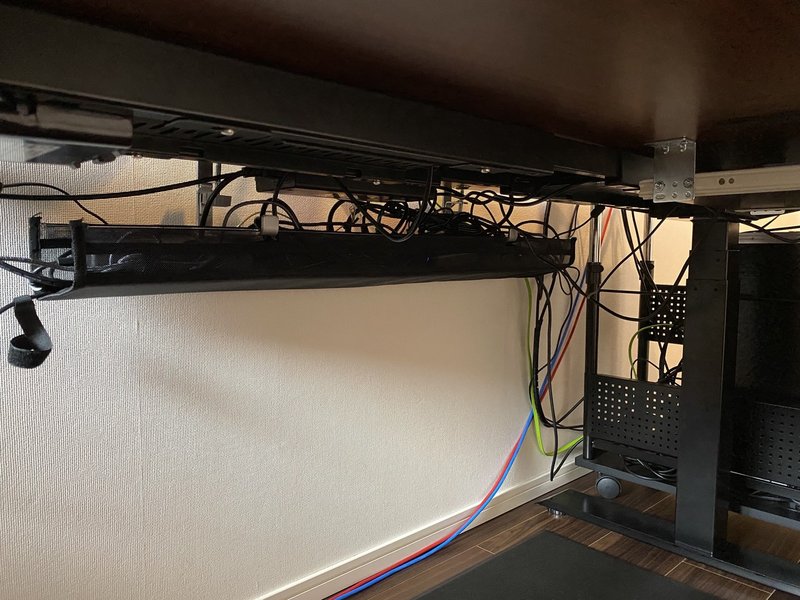
ベストな選択ではないのですが、デスク下のケーブル収納に関してはこれをつかっています。うーん、悪くはない。悪くはないのですがもっと良いのが見つかるといいなーと思っています。
トレーに隠れていますが電源タップはこちらを使っています。10個口なのがうれしい。
またUSBチャージャーもこの中に用意して出せるようにしています。USBチャージャーはこちらです。USB-CもUSB-Aもあるので使い勝手がよい。USBハブといい、Satechiのアイテムは好きです。
仕事・ギターともにすぐにとりかかれる環境

普段の作業環境はこうです。これが仕事にもギターにも取り掛かることのできるデフォルトのモードです。
音楽系の機材はかなり細かいので後述します。ポイントは、昇降するスタンディングデスクと機材を配置している台を2つ置いているところです。右側に配置をしている機材を置いている台はこちらを利用しています。
普段使わないものはしまいたい
また、普段使わないものはデスクに置きたくないという気持ちはあります。スマホの充電や音楽系機材のコントローラーなんかがまさに僕にとってはそうでした。
いろいろな人たちのデスクの写真を見漁っていたところ、これだ!とおもう写真をmasuidriveさんがtwitterに上げていたので、真似をしました。
スライダーを自作してデスク裏にとりつけています。


こんな感じでデスク裏にちょっとしたスライダーを設置しています。こういったスライダーのメリットは裏に配線を通すことができる点ですね。そこまで難しくなく、必要な素材もすべてオンラインで購入することができます。
木材
木材は楽天で購入しました。長さを指定するとカットしたものを届けてくります。注文してから1週間くらいかかります。
https://item.rakuten.co.jp/mokuzai-o/kk115300300/?s-id=ph_pc_itemname
金具
写真のようなスライダーを設置するには以下の2種類の金具が必要になります。スライド用のレールと、それを取り付けるためのキーボードブラケットです。
またこちらにはネジが同梱されていないので注意してください。ネジも別途購入する必要があります。
なお、スライダーの上においてあるものは音楽系のコントローラーに加えてQiの充電器です。ちょっと滑るのでこちらの滑り止めを設置しています。
ちなみに電動ドリルがないと無理です、絶対に無理。組み立てにはコレを使いました。
ギターを弾く環境
基本的なDTM環境
まず、ギターには直接的に影響しないオーディオ周りの機材はこのようになっています。

iMacの両側に置いてあるスピーカー。GENELECの8010というものです。
こちらのスピーカーで音を出すためのAudio I/Fは、RME Fireface UCXを使っています。上記の写真だと右下においてある4Uのラックにおさめてあるものですね。ハーフラックサイズなので、アダプタをつけておさめています。
まずはこれで音の基本的な出入を作ることができます。音楽制作だけでなく音楽を聴いたりするのもAudio I/F + スピーカー経由になっています。そしてこのAudio I/Fを操作するのが先程紹介したスライダー上にあるコントローラーです。
ギターを弾くシステム
ギターを弾くシステムですが、用途によって複数の環境を用意しています。目的によって使い分けることができるシステムです。
1. 普段の練習
2. ライン接続での録音
3. アンプにマイキングをした録音
基本的に上記の3パターンを想定しています。
普段の練習
これは非常にシンプルな構成になっています。YAMAHAのアンプがもっとも練習までに最短でたどり着けワイヤレスで使うことができるためこちらをつかっています。

ライン接続での録音
ライン経由で録音をする場合ですが、エフェクターやアンプシミュレータを通っていない完全にDryな音とアンプシミュレータを通った音の両方の信号がAudio I/Fに送られるようになっています。そのためにはDIボックスが必要なので、まずギターの信号はこちらのDIへと送られます。
こちらのDIを経由して、キャノンのアウトからは Audio I/Fへ。THRUの端子からは、Fractal Audio Systems Axe-Fx IIへと送っています。信号をそれぞれ送っているのは、Reampしたくなったときや、Plugin側でアンプシミュレータを使いたくなったときのためです(BIAS AMPとかは好きで使うこともあります)
Axe-Fx IIのエディット自体はmac側でやるので本体の画面は全く使いません。そのため縦置きでも普段の利用に支障をきたすことはありません。

ちなみにKemper Profiling Amplifieも持っています。こっちはパワーアンプもついているタイプにしたので、ライブ専用。
アンプにマイキングをした録音
これが最後です。まず、アンプはこちらをつかっています。Bogner Ecstasyというアンプです。普段使っているギターも一緒に写っています。

キャビネットもおいてありますが、音量やノイズの問題で直接ここにマイクをたてて録音するのは難しい。そのため、録音用にサイレントキャビネットを右側においています。

こちらのサイレントキャビネットは内部にマイクを2本セットできます。そしてそこそこの音量をだしても音が漏れません。
なお、マイクは以下の2本をつかっています。このマイクを録音時にmixしていい感じにしていたりします。
また、Bognerのヘッドは録音時だけでなくフットスイッチで下部のキャビネットに切り替えて鳴らすことができます。こちらのスイッチはRadial Speaker Cabinet Switcherをつかっています。なお右側のフットスイッチはBognerのものです。

アンプからの音をMacに取り込む
そしてアンプからのマイクでとった音はこちらに送られます。マイクプリアンプと呼ばれるもので、マイクでとった音をいい具合に増幅できます。これでかなり音質が変わるのですが、僕はAPI 512cといったマイクプリアンプを使っています。マイクが2本あるので2つ用意しました。
ちなみに、RadialのReamp BOXもいれています。

そしてこのあとに、Audio I/Fに送られてやっとMacに音が入ってくることになります。ソフトウェアの説明はあまりするつもりはないのですが(今回は物理環境を中心にかいたため)、普段はAvid Pro Tools HDを使っています。
ケーブル
なお、ケーブルですが機材用のケーブルは主に mogami 2534 を使っています。一部、CANAREも混ざっていたりもしますが...
ギターのケーブルは mogami 2524 が多いですが、BELDEN 9395や BELDEN 8412 なんかも好みだったりします。最近だとSpectraFlexのケーブルも好きですね。
BELDENやmogamiなどをオーダーしたいときは、こちらのケーブルショップから好きな長さで注文をしています。昔は自作してましたが、面倒になってしまいました...
最後に
以上がエンジニア・ギタリストを両立する環境の現時点での進捗です。
音楽の環境に関していうと「そんな環境自宅には不要じゃない?」と思う人もいるかもしれません。実際に僕もそう思っています。しかしここまでくると必要か必要じゃないかではなく「こんな環境を作って楽しい!」といった感じになってくるんです。
というわけでまだまだ未完成ではありこれからアップデートし続けて行きたいところです。最終的には家を作るしかないと考えているので、アップデートがあり次第、またまとめていきたいと思っています。
防音環境があって、電源が専用に確保できて、床下にケーブル配線できて、吸音材がちゃんとはってある家を作りたい...
おまけにiPadやWindowsマシンもセットしたフルセットバージョンの写真です。画面がたくさんで嬉しい!

なにか気になる点とかあればTwitterからどうぞー!
ギタープレイ
せっかくなのでプレイものせておくことにしました。微妙な入賞をしたプレイ動画と自分の曲です。
春畑道哉さんの曲「Kingdom of the Heavens」のコンテスト動画をアップしました。完コピ路線です。最終決戦イベント:参加@HaruhataMichiya @young_guitar #春畑道哉 #Kingdomギター選手権 pic.twitter.com/3ISBFGzJCI
— wadap / アルCTO🎸✨🎶 (@wadap) January 20, 2020
サポートしてくれるとがんばれます😊
